
Локатор і поширення геопозиції
Програма Локатор для iPhone, iPad, Mac і Apple Watch дає вам змогу стежити за пристроями й поширювати для інших свою геопозицію.
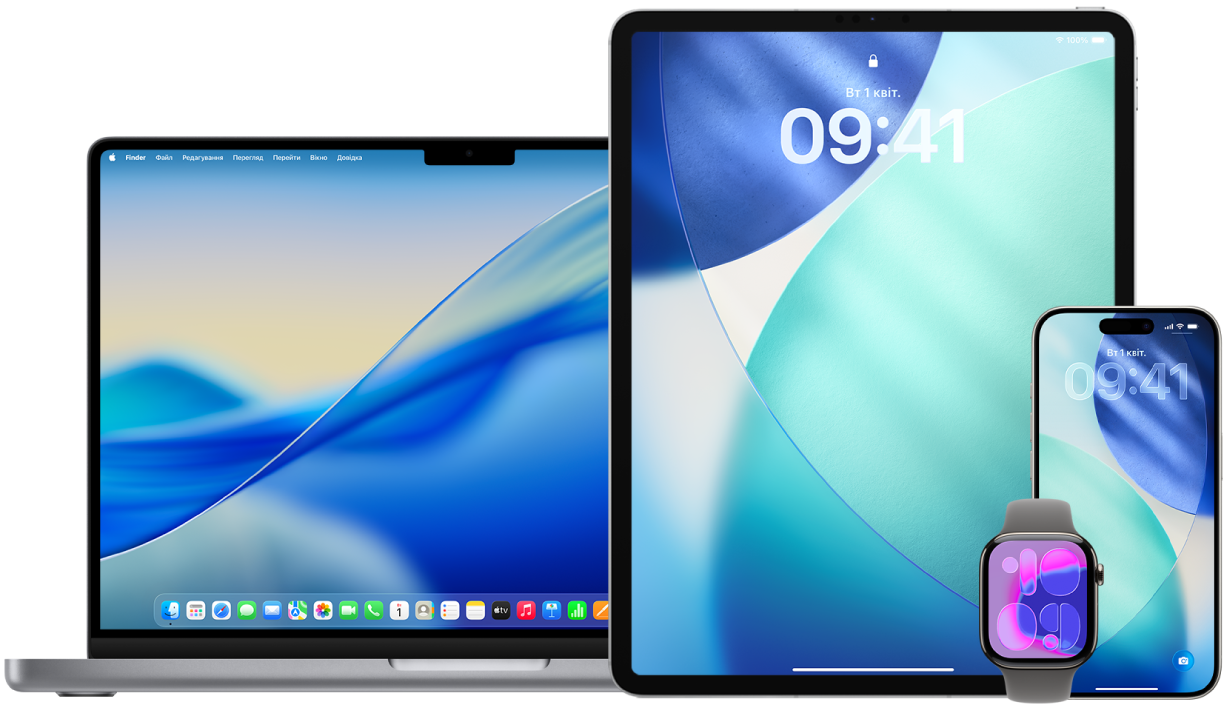
Якщо ви налаштували «Сімейний доступ» і поширюєте свою геопозицію, члени вашої родини автоматично з’являться на вкладці «Люди», хоча вони все одно мають явним чином поділитися своєю геопозицією з вами. Дивіться розділ Як вийти з групи Сімейного доступу або вилучити з неї учасника.
Дізнайтеся, як. Щоб переглянути наведений нижче розділ, виберіть кнопку «плюс» ![]() поряд із його назвою.
поряд із його назвою.
Подробиці поширеної геопозиції та де їх можна переглянути
Коли ви ділитеся своєю геопозицією з іншими людьми через програму «Локатор», вони можуть переглядати цю інформацію у своїх програмах, список яких наведено нижче.
Якщо і у вас, і в людини, для якої ви поширюєте геопозицію, є iPhone з iOS 15 або новішою версією, також поширюється геопозиція наживо в усіх програмах, список яких наведено нижче. Якщо ви рухаєтеся, інші люди знатимуть ваш приблизний напрямок руху та швидкість.
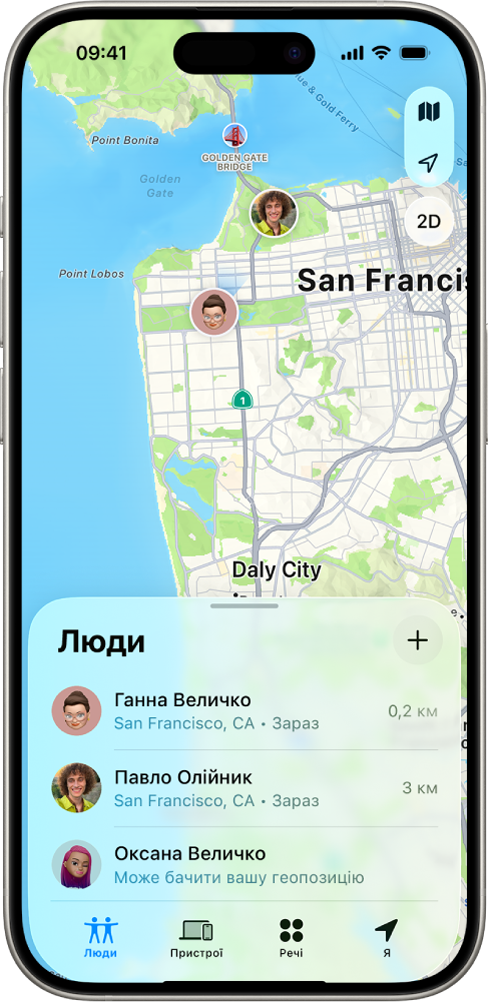
Програма | Опис |
|---|---|
Програма «Локатор» | У програмі «Локатор» інші люди можуть бачити вашу геопозицію, перейшовши на вкладку «Люди» й торкнувши ваше ім’я. |
Програма «Локатор» | Якщо ви й інша людина поширюєте свою геопозицію одне для одного, у кожного з вас є iPhone 15 і ви перебуваєте неподалік, ви можете за допомогою функції «Точний пошук» дізнатися точну геопозицію одне одного. Коли ви будете поблизу цієї людини, функція «Точний пошук» допомагатиме їй знайти вас із точністю в кілька метрів. Якщо хтось намагатиметься знайти вас за допомогою функції «Точний пошук», ви отримаєте відповідне сповіщення. Докладніше дивіться в розділі Використання функції «Точний пошук» на iPhone для зустрічі з другом у Посібнику користувача iPhone. |
Програма «Локатор» | Якщо ви налаштували Сімейний доступ і поширюєте свою геопозицію, члени вашої родини автоматично з’являться на вкладці «Люди», однак поширення геопозиції не почнеться, доки ви не надасте доступ до геопозиції одне одному. Дивіться розділ Як вийти з групи Сімейного доступу або вилучити з неї учасника. |
Програма «Повідомлення» | Коли інші люди, для яких ви поширили свою геопозицію, торкають вашу іконку контакту в Повідомленнях, вони переходять у подання «Деталі», де можна побачити вашу поточну геопозицію, яка поширюється через Локатор. |
Програма «Повідомлення» | У Повідомленнях в iOS 17 та iPadOS 17 або новіших версіях інші люди, для яких ви поширили свою геопозицію, можуть також бачити ваше приблизне розташування вгорі гілки в Повідомленнях. |
Програма «Карти» | Коли інші люди, для яких ви поширили свою геопозицію, шукають вас за іменем у Картах, на своїй карті вони бачитимуть вашу поточну геопозицію, яка поширюється через Локатор. |
Сповіщення про зміну геопозиції
Програму «Локатор» можна використовувати, щоб повідомити друга про зміну своєї геопозиції. Люди, з якими ви ділитеся своєю геопозицією, також можуть налаштовувати сповіщення про зміну вашої геопозиції.
Ви можете вимкнути будь-які сповіщення про зміну вашої геопозиції. Це стосується як налаштованих вами сповіщень, так і сповіщень, створених вашими друзями.
Щоб переглянути всі сповіщення, що стосуються вас, виконайте одну з таких дій:
На iPhone або iPad. Відкрийте програму «Локатор»
 , потім торкніть «Я».
, потім торкніть «Я».На Mac. Відкрийте програму «Локатор»
 , клацніть «Я», а потім натисніть
, клацніть «Я», а потім натисніть  .
.
Знайдіть розділ «Сповіщення про вас».
Якщо ви бачите розділ «Сповіщення про вас», виберіть ім’я, щоб переглянути докладнішу інформацію.
Якщо ви не бачите розділ «Сповіщення про вас», ви не сповіщаєте коли ваша геопозиція змінюється.
Якщо ви бачите сповіщення, яке потрібно видалити, виберіть ім’я, а потім виберіть сповіщення.
Видаліть сповіщення, а потім підтвердьте цю дію.
Як припинити поширення геопозиції в Локаторі на iPhone або iPad
Коли ви припиняєте поширення за допомогою одного з наведених нижче способів, відомості про вашу геопозицію зникають у програмах «Локатор», «Карти», «Контакти» й «Повідомлення» на пристроях інших людей.
![]() ВАЖЛИВО. Коли ви припиняєте поширення геопозиції, люди, для яких ви раніше її поширювали, можуть це помітити. У попередніх версіях операційних систем вони можуть отримати сповіщення в Повідомленнях про те, що ви припинили поширення.
ВАЖЛИВО. Коли ви припиняєте поширення геопозиції, люди, для яких ви раніше її поширювали, можуть це помітити. У попередніх версіях операційних систем вони можуть отримати сповіщення в Повідомленнях про те, що ви припинили поширення.
Відкрийте програму «Локатор»
 .
.Виконайте одну з таких дій:
Припинення поширення для однієї людини. Торкніть «Люди» внизу екрана, а потім торкніть ім’я особи, для якої потрібно припинити поширювати вашу геопозицію. Торкніть «Не поширювати мою геопозицію», а потім торкніть «Не поширювати мою геопозицію».
Припинення поширення для всіх. Торкніть «Я» внизу екрана, а потім вимкніть параметр «Поширювати мою геопозицію».
Примітка. Якщо програму «Локатор» видалено з вашого пристрою, ви можете вимкнути служби локації (перейдіть у меню Параметри
 > Приватність і безпека > Служби локації), щоб упевнитися в тому, що геопозиція не поширюється. Відтак викачайте програму «Локатор» знову з App Store.
> Приватність і безпека > Служби локації), щоб упевнитися в тому, що геопозиція не поширюється. Відтак викачайте програму «Локатор» знову з App Store.
Як припинити поширення геопозиції в Повідомленнях на iPhone або iPad
Коли ви зупиняєте поширення за допомогою одного з наведених нижче способів, відомості про вашу геопозицію зникають у програмі «Повідомлення» на пристроях інших людей.
Відкрийте програму «Повідомлення»
 .
.Виконайте одну з таких дій:
Припинення поширення повідомлень в обговоренні. Виберіть обговорення з людиною, для якої потрібно припинити поширення, торкніть її ім’я вгорі обговорення, а потім торкніть «Вимкнути поширення».
Припинення поширення шляхом видалення обговорення. У списку обговорень програми «Повідомлення» проведіть ліворуч по обговоренню, торкніть
 , а потім торкніть «Так», щоб підтвердити припинення поширення геопозиції для учасників обговорення.
, а потім торкніть «Так», щоб підтвердити припинення поширення геопозиції для учасників обговорення.
Як припинити поширення геопозиції в Контактах на iPhone або iPad
Коли ви зупиняєте поширення за допомогою одного з наведених нижче способів, відомості про вашу геопозицію зникають у програмі «Контакти» на пристроях інших людей.
Відкрийте програму «Контакти»
 .
.Торкніть ім’я людини.
Торкніть «Сховати мою адресу».
Коли вимикати функцію «Де iPhone» для втраченого чи вкраденого пристрою
Функція «Де iPhone» (у меню Параметри ![]() > Локатор) допомагає вам знайти телефон, якщо його втрачено чи вкрадено.
> Локатор) допомагає вам знайти телефон, якщо його втрачено чи вкрадено.
Коли ввімкнено функцію «Де iPhone», ваш пристрій може відображатися в мережі Локатора протягом щонайбільше 24 годин після вимкнення живлення або від’єднання від інтернету. Відомості про місцеположення вашого пристрою доступні в розділі «Локатор» на вкладці «Пристрої» на ваших інших пристроях, а також усім учасникам групи сімейного доступу, яким ви надали доступ до своєї геопозиції.
Якщо вам потрібно дістатися до безпечного місця й ви хочете вимкнути свій пристрій, але вас турбує, що хтось інший може використовувати цю функцію для визначення вашої геопозиції, ви можете тимчасово вимкнути функцію «Мережа Локатора», коли вимикаєте живлення пристрою. Для цього торкніть «iPhone можна знайти навіть після вимкнення» (у розділі «Вимкнути») і дотримуйтесь інструкцій на екрані. Скористайтеся наведеною нижче процедурою, якщо необхідно вимкнути цю функцію.
ПОПЕРЕДЖЕННЯ. Якщо ви вимкнете функцію «Де [пристрій]» та мережу Локатора, ви не зможете знайти й заблокувати пристрій та стерти з нього дані в разі його крадіжки або втрати.
На iPhone або iPad. Перейдіть у Параметри
 > [ваше ім’я] > Локатор > Де iPhone > Мережа Локатора.
> [ваше ім’я] > Локатор > Де iPhone > Мережа Локатора.У разі вимкнення цієї функції ви не зможете використовувати її, якщо ваш пристрій буде втрачено або вкрадено й вимкнено.
На Mac. Виберіть меню Apple
 > Системні параметри, клацніть своє ім’я вгорі бічної панелі, а потім клацніть iCloud. Клацніть «Показати всі» поряд із пунктом «Збережені в iCloud», а потім клацніть «Де Mac».
> Системні параметри, клацніть своє ім’я вгорі бічної панелі, а потім клацніть iCloud. Клацніть «Показати всі» поряд із пунктом «Збережені в iCloud», а потім клацніть «Де Mac».
